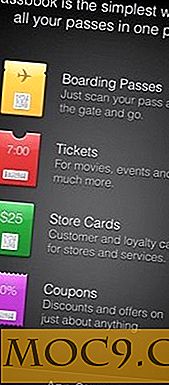Hoe de nieuwste AMDGPU-PRO-stuurprogramma's op Ubuntu te installeren
AMDGPU-PRO is het eigen stuurprogramma van AMD voor de nieuwste grafische kaarten. Dat betekent dat het voornamelijk de Polaris-kaarten, de RX 4XX-serie en de RX 5XX-serie omvat. Het werkt ook met oudere kaarten, maar ze zullen niet zoveel continue verbetering en ontwikkeling zien.
Zoals de naam suggereert, is AMDGPU-PRO bedoeld voor professioneel gebruik. Maak je geen zorgen. Je kunt absoluut gamen met deze stuurprogramma's. AMD heeft ze gebrandmerkt als werkstationgebruikers. Als gevolg hiervan geeft AMD alleen de AMDGPU-PRO-stuurprogramma's vrij voor releases voor langdurige ondersteuning (LTS) en voor "Enterprise" -distributies. Voor Ubuntu betekent dit dat u deze stuurprogramma's alleen op de nieuwste LTS-release kunt installeren. In dit geval is het 16.04.2.
Het uitvoeren van een LTS-release heeft enkele nadelen. Om te beginnen krijgt u niet de nieuwste releases van nieuwe software op uw systeem. U krijgt beveiligingsoplossingen en enkele back-ups. Je kunt deze beperkingen op andere manieren omzeilen, zoals het importeren van applicaties zoals Firefox van andere releases, maar het kan lastig zijn om dat te doen.
Als u de LTS-release niet wilt uitvoeren of als u dat al niet bent, kunt u altijd de open-source AMDGPU-stuurprogramma's installeren. In de nieuwste releases van Ubuntu werken ze mogelijk zelfs uit de doos, afhankelijk van je kaart. De opensource-stuurprogramma's krijgen echter niet alle nieuwe functies van de propriëtaire stuurprogramma's en missen ondersteuning door Vulkan.
De pakketten ophalen
Dus je hebt de Pro-stuurprogramma's gekozen. Hoe krijg je ze? Aangezien deze stuurprogramma's het territorium van AMD zijn, zijn ze niet beschikbaar in de Ubuntu-opslagplaatsen. Je moet naar de website van AMD gaan om ze te downloaden.

Open uw browser en ga naar de release-opmerkingen op de website van AMD. Als je daar bent, scrol je naar beneden naar het gedeelte dat begint met: "Het AMDGPU-Pro-stuurprogramma kan worden gedownload ..." De link voor Ubuntu bevindt zich rechtsonder. Klik erop om de stuurprogramma's in een tar-archief te downloaden.
Navigeer naar uw downloadmap en pak het archief uit.
cd ~ / Downloads tar xJpf amdgpu-pro-17.10-414273.tar.xz
Uw versienummer kan verschillen, afhankelijk van wanneer u dit leest, dus zorg ervoor dat u de juiste gebruikt.
Als u het archief uitpakt, krijgt u een map met dezelfde naam. Ga naar de map en maak je klaar om te installeren.
AMDGPU-PRO installeren
Als je eenmaal in de map bent, kijk eens rond.
cd amdgpu-pro-17.10-414273 ls

Er zijn veel .deb-pakketten in. AMDGPU-PRO is vreemd als het gaat om gepatenteerde stuurprogramma's op Linux. In het verleden bevatten eigen grafische stuurprogramma's slechts enkele Linux-kernelmodules om direct te communiceren met de kernel en de stuurprogramma's zelf. Dit is nog steeds de manier waarop NVIDIA het doet.
AMD heeft de afgelopen tijd een heel andere aanpak gekozen. Alle stuurprogramma's van AMD zijn nauw geïntegreerd met de open-source software die grafische weergave op Linux mogelijk maakt. Er zijn een aantal onderdelen in die keten, inclusief de kernel zelf, de Xorg Server en directe renderingmanagers. AMDGPU-PRO is de open-source AMDGPU maar met toegevoegde bits die AMD nog niet wil opensource.
Omdat AMD niet al deze code open-source wil, moesten ze het handhaven overnemen van hun eigen versies van de open source-pakketten waarop de drivers vertrouwen om ervoor te zorgen dat alles goed werkt. Dat is waarom er zoveel pakketten met de bestuurder zijn. Wanneer u de AMDGPU-PRO-stuurprogramma's installeert, vervangt u de Ubuntu-versies van uw grafische pakketten door de AMD-versies. Ze zijn in wezen hetzelfde, maar dit geeft AMD een gecontroleerde omgeving om ervoor te zorgen dat de stuurprogramma's perfect werken.
Nu voor het eenvoudige gedeelte: AMD heeft een handig script toegevoegd om alles voor u in de map te installeren. Voer het script uit met sudo.
sudo ./amdgpu-pro-install -y

Het script wordt uitgevoerd en alle pakketten geïnstalleerd die nodig zijn voor uw systeem. Als je wilt dat het je tijdens de installatie vragen stelt, laat dan de "-y" van het einde. Dat is er gewoon voor het gemak, en het werkt meestal prima.
Wanneer het script is voltooid, start u de computer opnieuw op en geniet u van uw nieuwe stuurprogramma's!